"Smazal jsem aplikaci Kalendář na svém iPhone X, jak ji mohu získat zpět?" Většina uživatelů iPhone si dobře uvědomuje, jak užitečné může být toto zařízení z téměř nekonečného množství důvodů, když telefony běží normálně. Nicméně iPhony nejsou dokonalé a některé funkce na zařízeních mohou někdy fungovat abnormálně. Tento článek vám chce říci, co můžete udělat, pokud ano nechtěně smažte aplikaci Kalendář na vašem iPhone.
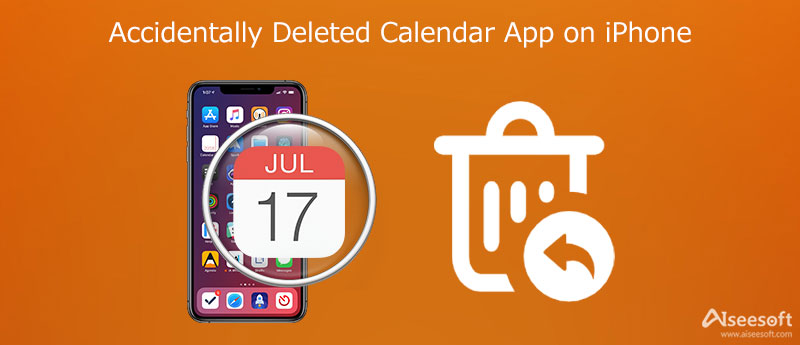
Aplikace Kalendář je jednou z integrovaných funkcí na iPhonu a iPadu. To znamená, že aplikace je zabalena do systému iOS a nelze ji ze svého telefonu odinstalovat. Pokud omylem smažete aplikaci Kalendář na iPhonu, bude pouze skrytá na domovské obrazovce.
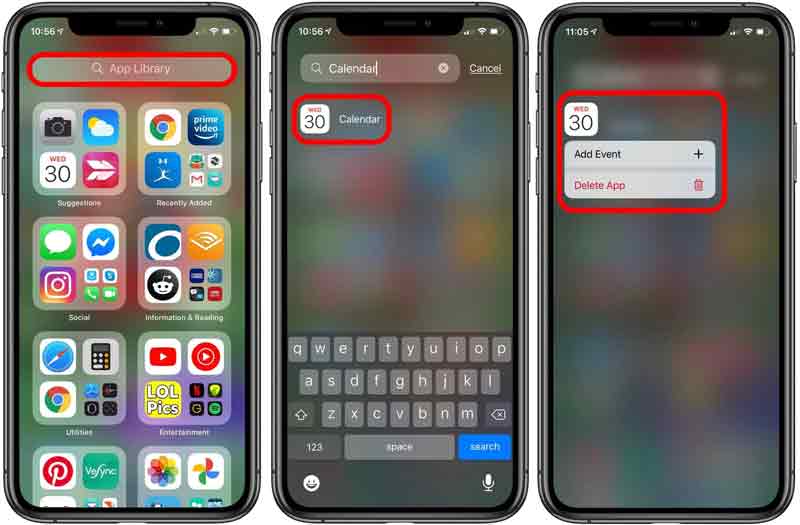
Pokud nemůžete najít Přidat na plochu znamená, že aplikace je stále na vaší domovské obrazovce.
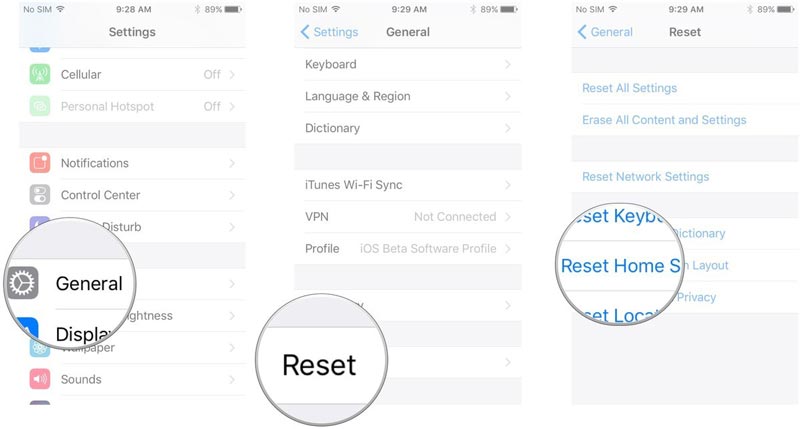
Tímto způsobem nezískáte zpět události smazané z aplikace Kalendář.
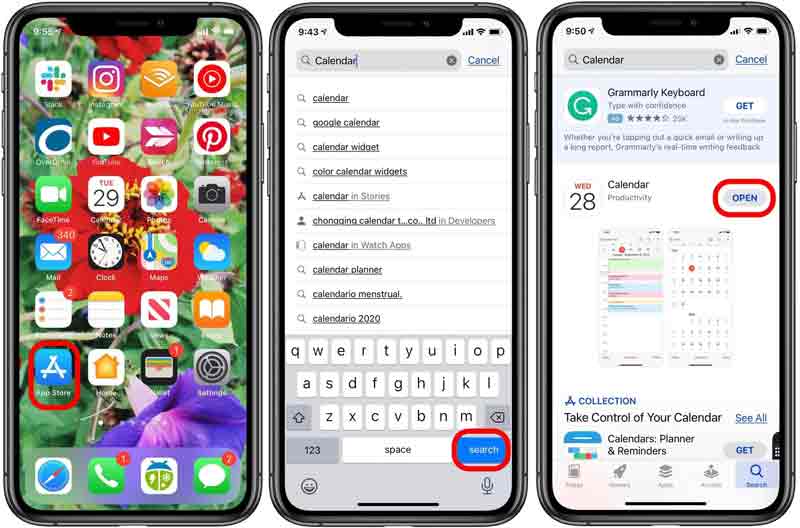
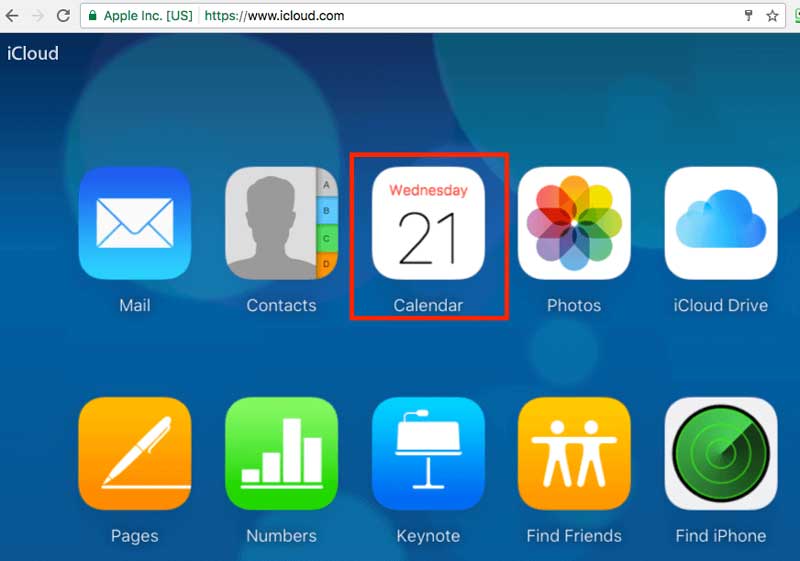
Po obnovení Kalendáře budou vaše nastavení sdílení vymazána. Navíc iCloud zruší a znovu vytvoří všechny vaše nadcházející a naplánované události.
Běžná řešení vám mohou pomoci získat aplikaci zpět poté, co omylem smažete aplikaci Kalendář na vašem iPhone. Vaše události však mohou být ztraceny. Naštěstí, Aiseesoft Záchrana dat pro iPhone můžete načíst důležité události bez zálohování.

Ke stažení
Aiseesoft iPhone Data Recovery – Nejlepší nástroj pro obnovu událostí
100% bezpečné. Žádné reklamy.
100% bezpečné. Žádné reklamy.
Připojte iPhone k počítači
Po instalaci do počítače spusťte nejlepší nástroj pro obnovu událostí. Připojte svůj iPhone ke stejnému počítači pomocí Lightning kabelu. Pokud budete vyzváni, přihlaste se svým přístupovým kódem a důvěřujte připojení. Dále software prohledá váš telefon.

Načíst události
Po naskenování dat se vám zobrazí obrazovka typu dat. Vyhledejte Memos a další sekci a zkontrolujte Kalendář. Poté můžete zobrazit náhled všech událostí kalendáře na pravé straně. Vyberte požadované události a klepněte na Zotavit se tlačítko na pravé spodní straně. Kromě toho vám tento software také může pomoci obnovit váš zmizelé kontakty na vašem iPhone.
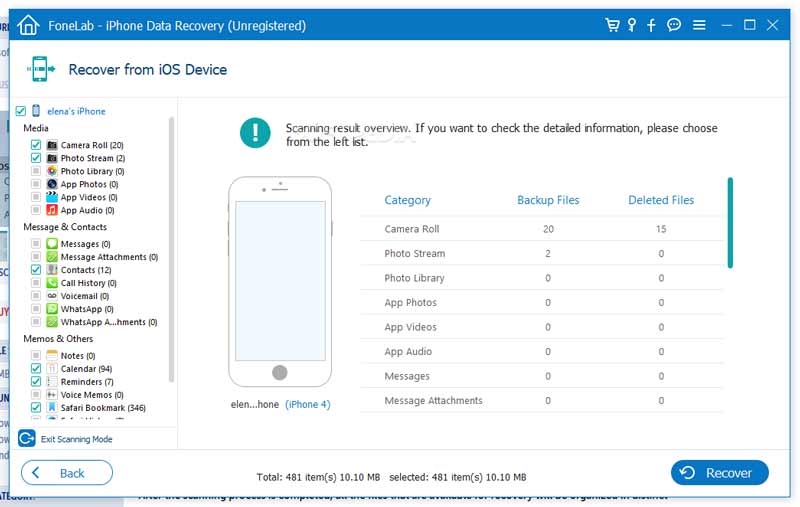
Proč moje aplikace Kalendář zmizela z mého iPhone?
je předinstalovaná aplikace Kalendář. Proto jej nelze z vašeho iPhone odstranit. Někdy se může stát, že jste se neúmyslně přesunuli na obrazovku nebo do složky, takže zmizela z domovské obrazovky.
Kde je Kalendář na iPhone?
WObecně řečeno, aplikaci Kalendář najdete na domovské obrazovce vašeho iPhone. Aplikaci navíc najdete také v knihovně aplikací. Nemohu najít vaši aplikaci Kalendář, čtěte dál Jak opravit, když iPhone Kalendář Události / App zmizel najít nějaké opravy.
Mohu obnovit smazané události z iPhone bez zálohování?
Nemůžeš vrátit události kalendáře pokud jste je ve výchozím nastavení odstranili na svém iPhone bez zálohování. Proto si svůj iPhone raději pravidelně zálohujte nebo vyhledejte speciální nástroj pro obnovu dat pro iPhone.
Proč investovat do čističky vzduchu?
V tomto článku se dozvíte, co můžete dělat, když omylem smažete aplikaci Kalendář na svém iPhonu. Někdy prostě nemůžete najít vestavěnou aplikaci na domovské obrazovce. Naše řešení vám mohou pomoci tento problém vyřešit. Aiseesoft iPhone Data Recovery vám navíc může pomoci získat zpět smazané události ze zařízení iOS. Pokud narazíte na jiné problémy, zanechte prosím zprávu pod tímto příspěvkem a my na ni co nejdříve odpovíme.

Nejlepší software pro obnovu dat v iPhone, který uživatelům umožňuje bezpečně obnovit ztracená data iPhone / iPad / iPod ze zařízení iOS, zálohy iTunes / iCloud.
100% bezpečné. Žádné reklamy.
100% bezpečné. Žádné reklamy.